Начальная загрузка. Рабочий стол и его элементы.
При включении питания компьютера выполняется встроенная в ПЗУ программа тестирования оборудования, после чего на экран дисплея выводятся сведения о компьютере. Далее управление передается загрузчику
операционной системы.
Загрузчик
— небольшая программа, главная функция которой заключается в считывании с жесткого диска в оперативную память основных модулей (ядра) операционной системы и передача им управления. При этом на экране появляется сообщение
Starting WINDOWS 95...
Если в течение одной-двух секунд после появления этого сообщения нажать функциональную клавишу F8, система выведет на экран стартовое меню и передаст пользователю управление процессом загрузки. Однако в подавляющем большинстве случаев вмешательства не требуется, и эта возможность сейчас обсуждаться не будет.
Далее на дисплее воспроизводится фирменная стартовая заставка WINDOWS 95. Поскольку процесс загрузки длится достаточно долго, в нижней части заставки выведена "бегущая" полоска. Если она остается неподвижной в течение некоторого времени, значит, что-то происходит не так.
После окончания процесса загрузки экран может выглядеть примерно так, как показано на Рис. 0.1. Эта "картинка" называется РАБОЧИЙ СТОЛ.
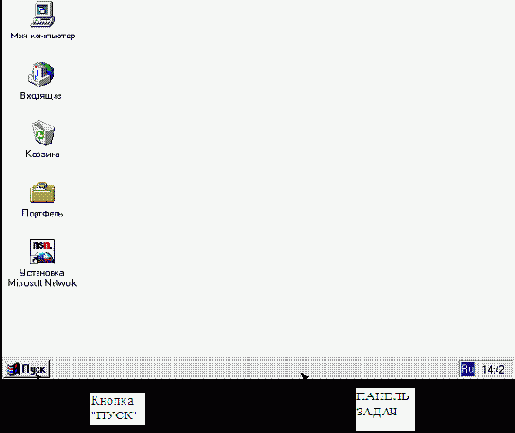
Рис. 0.1
Рабочий стол
РАБОЧИЙ СТОЛ
представляет собой основной объект WINDOWS 95. Рассмотрим элементы рабочего стола.
В нижней части находится ПАНЕЛЬ ЗАДАЧ — один из командных центров, который будет нами изучен далее. В левой части Панели задач расположена кнопка ПУСК, в правой части — индикатор системного времени (часы), индикатор языка, на котором осуществляется ввод с клавиатуры: Ru — русский язык, En — английский. Кроме этого, в зависимости от выполняемых компьютером задач, в этой области могут появляться и другие значки. Например, при печати документа, в эту область добавляется стилизованное изображение принтера.
Кроме специальных папок и Панели задач, на рабочем столе также могут находиться значки любых объектов WINDOWS 95 — папок, документов, программ, дисков, принтеров и т.д. Эти значки, содержащие ссылки на тот или иной объект, носят название ярлыков. В приведенном на Рис. 0.1. Рабочем столе расположены ярлыки специальных папок: МОЙ КОМПЬЮТЕР, КОРЗИНА, и ПОРТФЕЛЬ. Специальные папки отличаются от обычных тем, что их нельзя удалить. Если компьютер является сетевой рабочей станцией, то на Рабочем столе будет присутствовать ярлык СЕТЕВОЕ ОКРУЖЕНИЕ.
В папке МОЙ КОМПЬЮТЕР содержатся значки всех объектов, находящихся в данной машине.
Папка СЕТЕВОЕ ОКРУЖЕНИЕ содержит значки компьютеров, подключенных к Вашему по локальной сети, а также папки с инструментами для работы с сетью WINDOWS 95.
КОРЗИНА служит для хранения удаленных с диска документов и заслуживает особого разговора. При удалении файла с диска он помещается в специальную папку КОРЗИНА вместе с информацией о том, где именно он находился до удаления, благодаря чему пользователь всегда имеет возможность без особых хлопот восстановить ошибочно удаленный документ. (Полная аналогия с корзиной для бумаг в реальном офисе!)
ПОРТФЕЛЬ предназначается для согласования копий документов, которые обрабатываются на разных компьютерах.
Специальные папки MICROSOFT NETWORK и ВХОДЯЩИЕ предназначены для подключения компьютера к глобальным информационным сетям и системам электронной почты. В данном руководстве эти возможности обсуждаться не будут.

Рис. 0.2
Рабочий стол с ярлыками объектов
Ярлык может быть создан для любого объекта и помещен на Рабочий стол. Ярлыки имеет смысл создавать для часто используемых объектов для ускорения доступа к ним.
На Рис. 0.2 показан Рабочий стол с ярлыками принтера, дисков и некоторых документов.
У читателя вполне естественно возникает вопрос: " А как работать с вышеперечисленными объектами?"
В операционной системе WINDOWS 95 все операции с любыми объектами осуществляются при помощи одних и тех же команд!
Если поместить указатель мыши на объект и щелкнуть правой кнопкой, то откроется контекстно-зависимое меню данного объекта. При перемещении указателя мыши по меню соответствующий элемент подсвечивается (обычно полосой синего цвета). Щелчок мыши по элементу меню вызывает выполнение соответствующей команды.
На Рис. 0.3 представлен фрагмент РАБОЧЕГО СТОЛА с открытым контекстно-зависимым меню для объекта ДИСК С: и показаны отдельные его элементы. Указатель мыши (на рисунке не виден) установлен на пункте меню Свойства
— этот пункт меню выделен на экране дисплея синим цветом.
Отметим также, что элемент
Открыть выделен более жирным цветом. Это означает, что эту команду можно также выполнить посредством двойного щелчка мыши на выбранном объекте. Это правило справедливо для всех объектов!

Рис. 0.3
Контекстно-зависимое меню объекта
На Рис. 0.4 показан результат выполнения команды Открыть для объекта ДИСК C:.
Ярлыки можно также перемещать по РАБОЧЕМУ СТОЛУ. Для этого перетащите при помощи мыши ярлык на новое место.

Рис. 0.4
Открытое окно объекта Диск C: